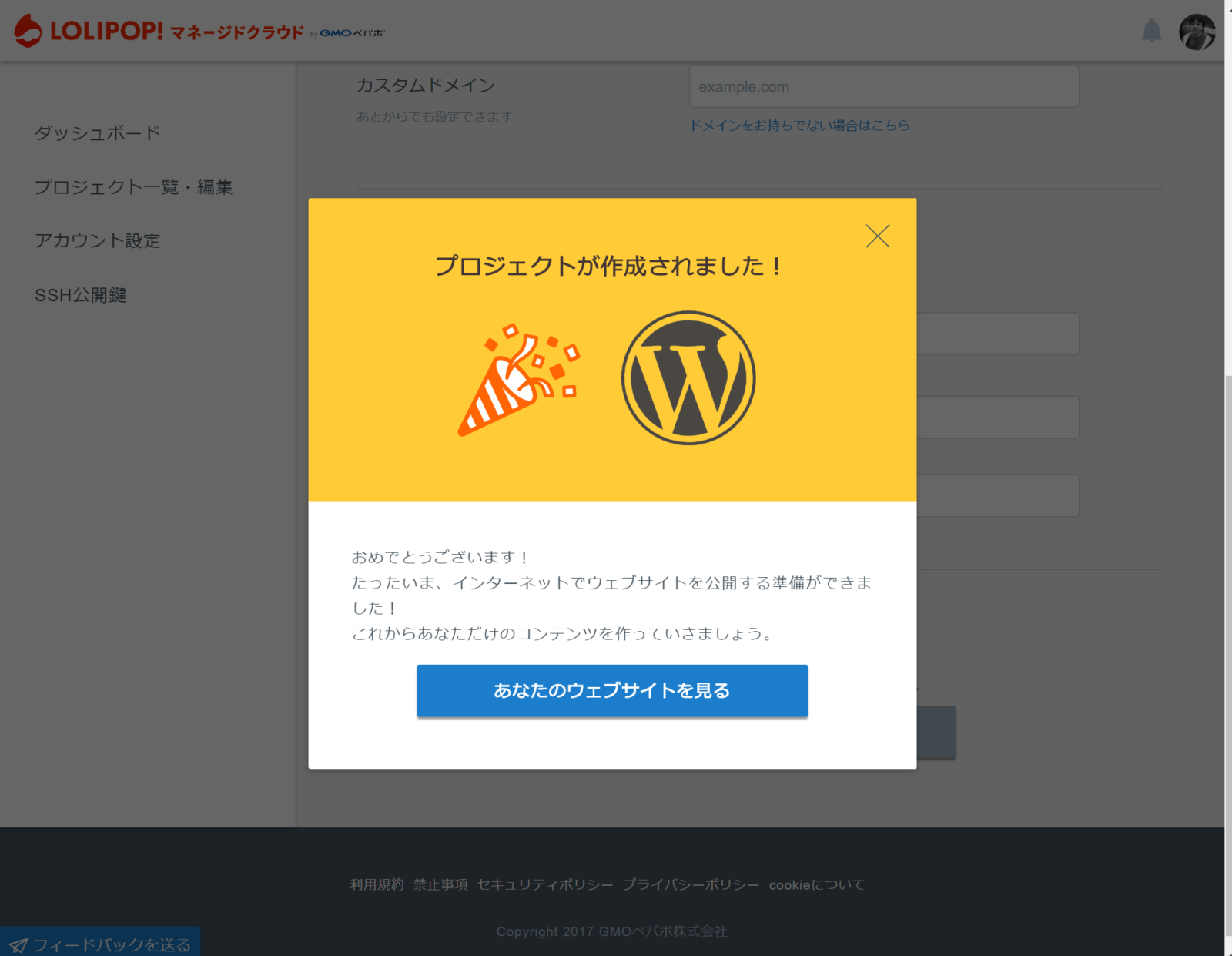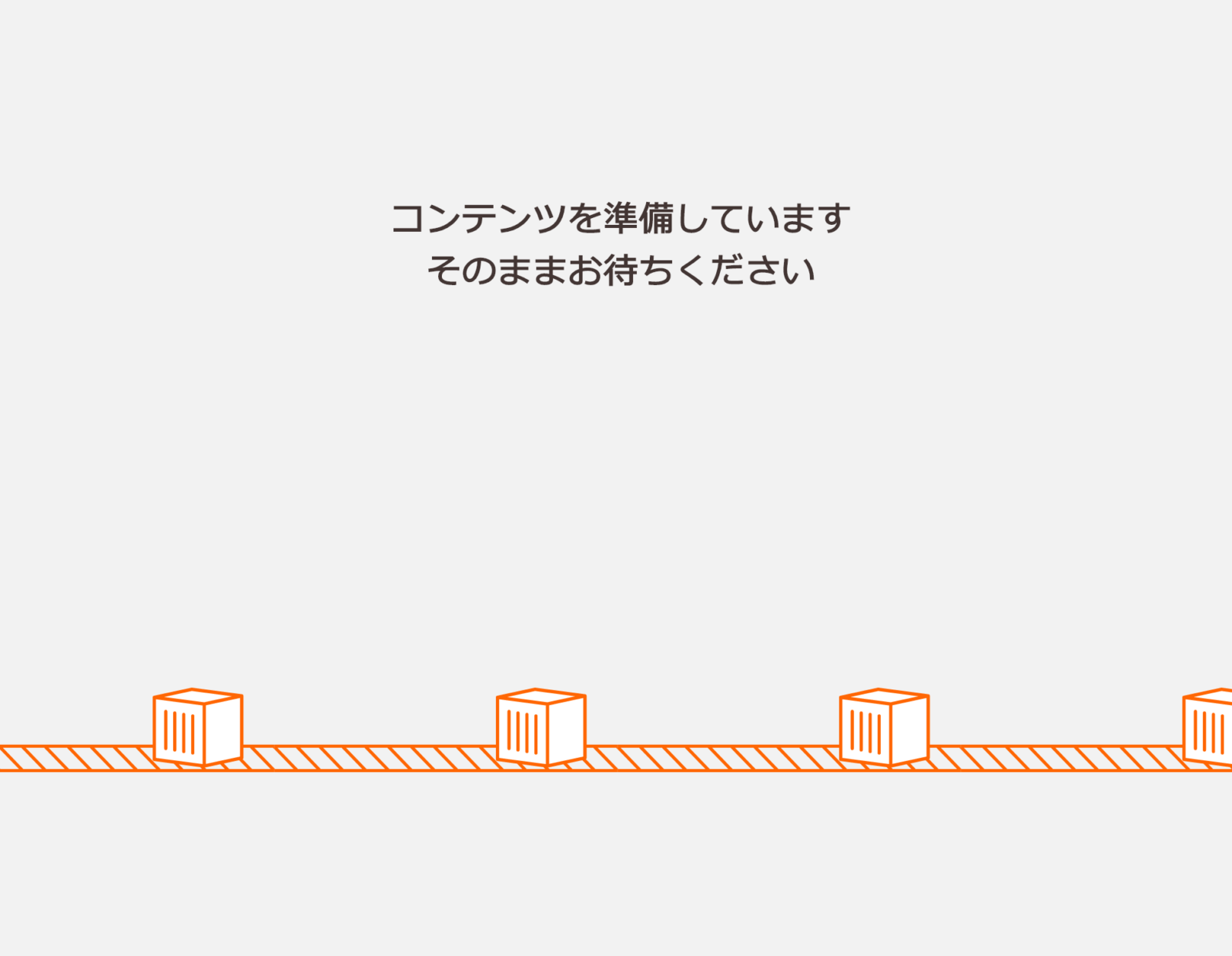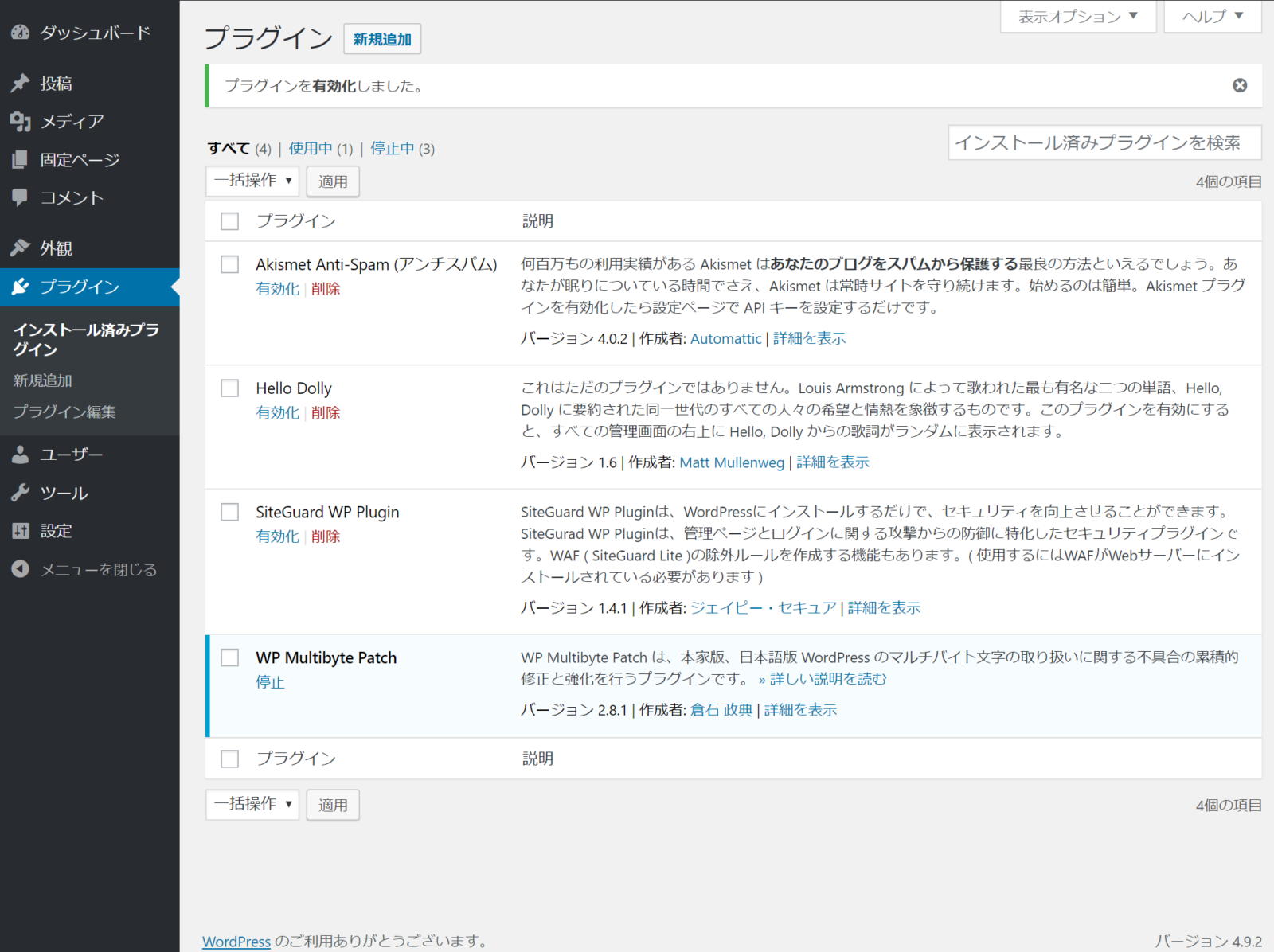オープンβ版の提供開始は2017年11月30日でしたが、遅ればせながら今頃試してみました。オープンβ版の提供期間は「2017年11月30日(木)から正式版リリースまで(2018年1月末を予定)」とのことなので、ギリギリでした。。
新しいプロジェクトの追加
サンアップしてログインすると、「新しいプロジェクトの追加」画面になります。
デフォルトで [WordPress] が選択されているので、[WordPress の設定] のユーザー名、パスワード、メールアドレスを入力。カスタムドメインは「あとからでも設定できます」と書いてあったので、とりあえず空欄のままで、[作成する] をクリックしてみました。
あっという間にプロジェクトが作成されます。
ウェブサイトを見る
[あなたのウェブサイトを見る] をクリックすると、何やら作成が始まります。
そして間もなく、見慣れた Twenty Seventeen のフロントページが表示されましたが、サイト名と URL は、plain-yonakunijima-xxxx.lolipop.io
とか icy-makurazaki-xxxx.lolipop.io といった、自動生成されたプロジェクト名をベースにしたものになっているので、変更したくなります。
WordPress にログイン
とりあえずサイト名を変更しようとログインしてみると、WordPress は最新版の 4.9.2 でした。
インストール済みプラグイン一覧画面を見てみると、SiteGuard WP Plugin がデフォルトで入っている以外は通常通りです。(下のスクリーンショットは WP Multibyte Patch を自分で有効化した後のものです。デフォルトで有効化されていたわけではありません。)
カスタムドメインを追加する
lolipop.io ドメインのままでは味気ないので、マネージドクラウドのプロジェクト編集画面で、手持ちの未使用ドメインを追加してみました。
「カスタムドメイン」欄の [追加する] をクリックすると、ポップアップ画面が表示されます。
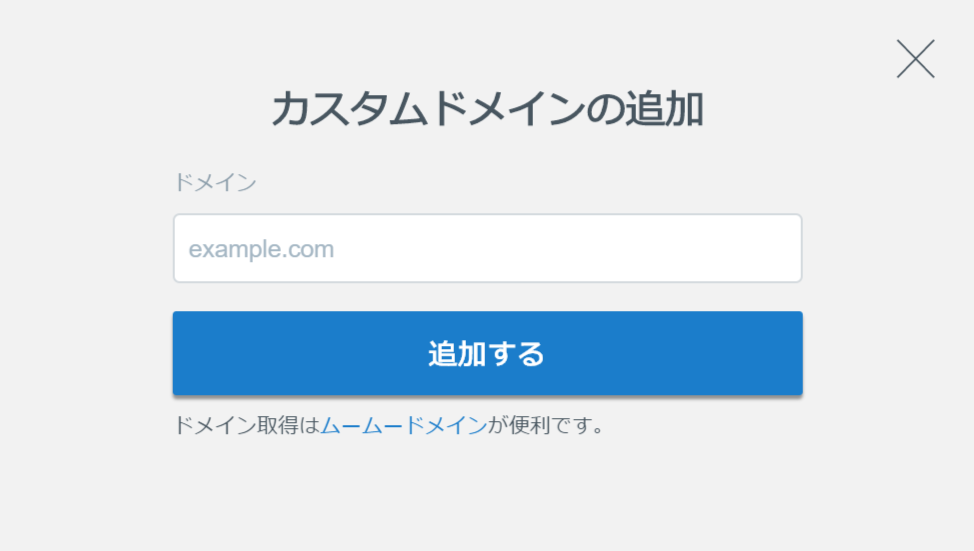
ドメイン名を入力して [追加する] をクリックすると、「カスタムドメイン」欄に IPアドレスが表示されるので、DNS の Aレコードにその IP アドレスを設定。しばらくすると、追加したドメイン名でサイトにアクセスできるようになりました。
そのあと、再度 WordPress にログインして、[設定] > [一般] の [WordPress アドレス] と [サイトアドレス] をカスタムドメインに書き換えたのですが、あまり深く考えずにプロトコルをデフォルトの https のまま保存したら、強制ログアウトされた後、スタイルシートが読めなくなってレイアウトとスタイルが崩れたログイン画面が表示されて焦りました。再度ログインして、http に書き換えて保存したら直りました。
あとでオープンβ版の特設サイト (https://mc.lolipop.jp/) をよく見たら、「※ β期間中は lolipop.io ドメインのみ対応」と書いてありました。
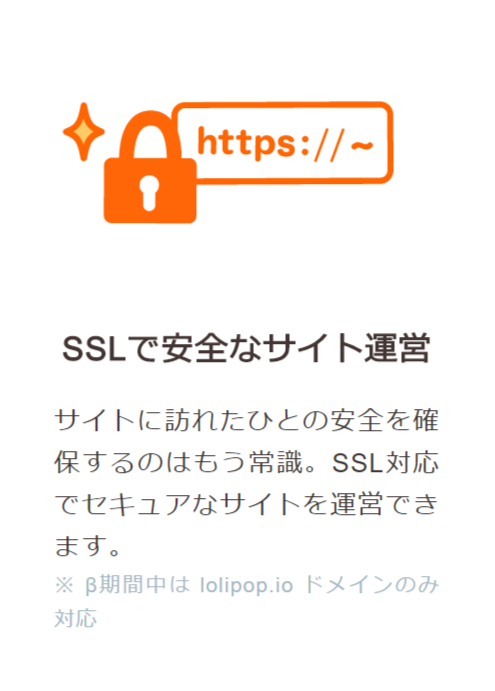
ともあれ、特設サイトに書かれている「10秒ではじめよう」という手軽さの一方で、(正式版では)「オートスケールと予算の設定」「スケールアップ・ダウン」などが設定できるようで、なかなか良さげな感じです。価格がどのくらいになるのか、興味が湧きます。発表は1週間後でしょうか。